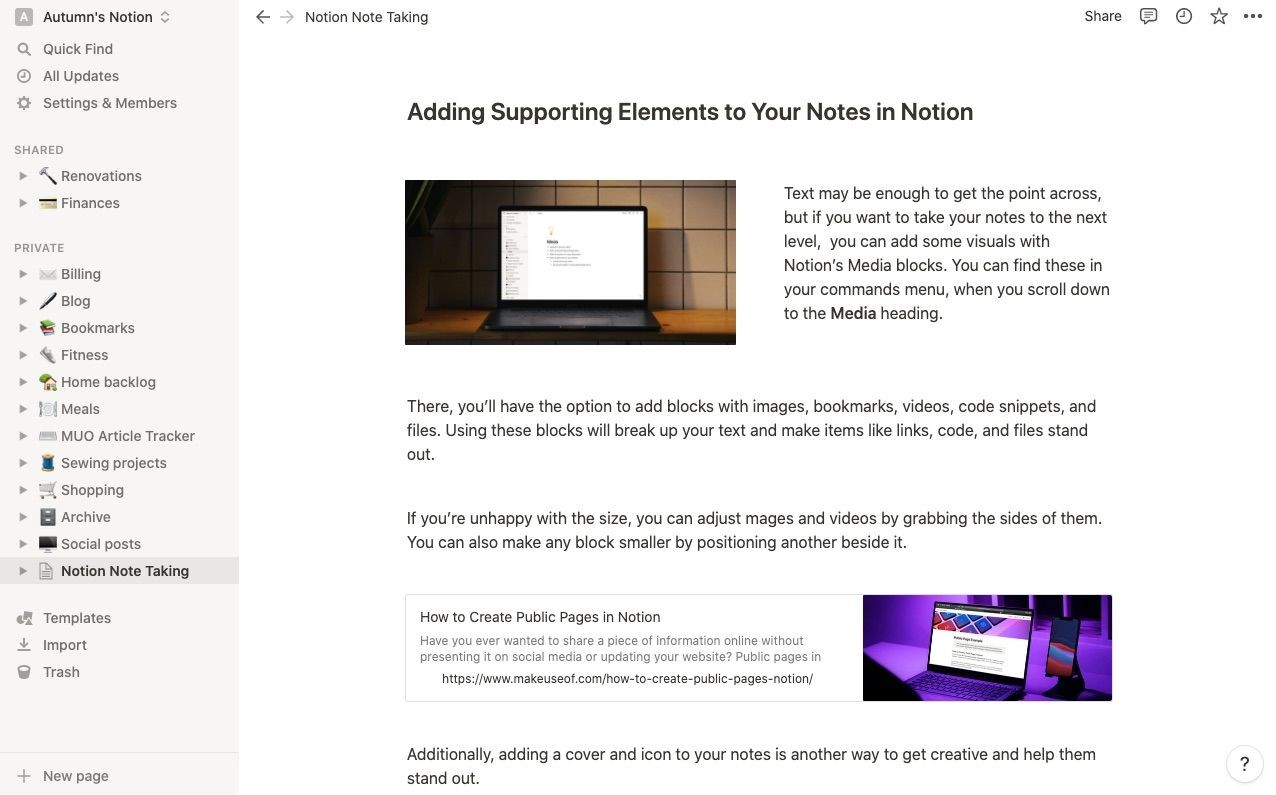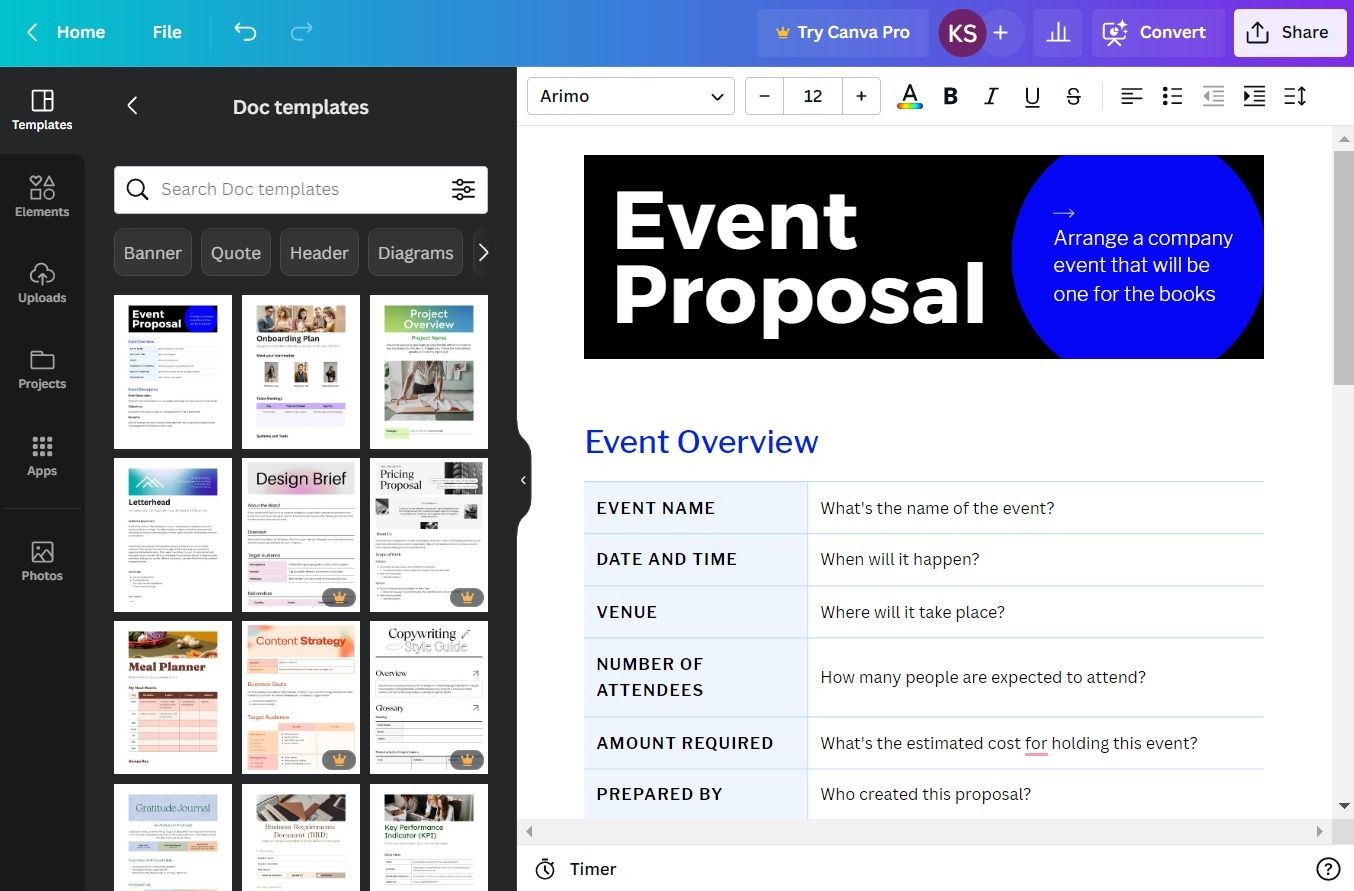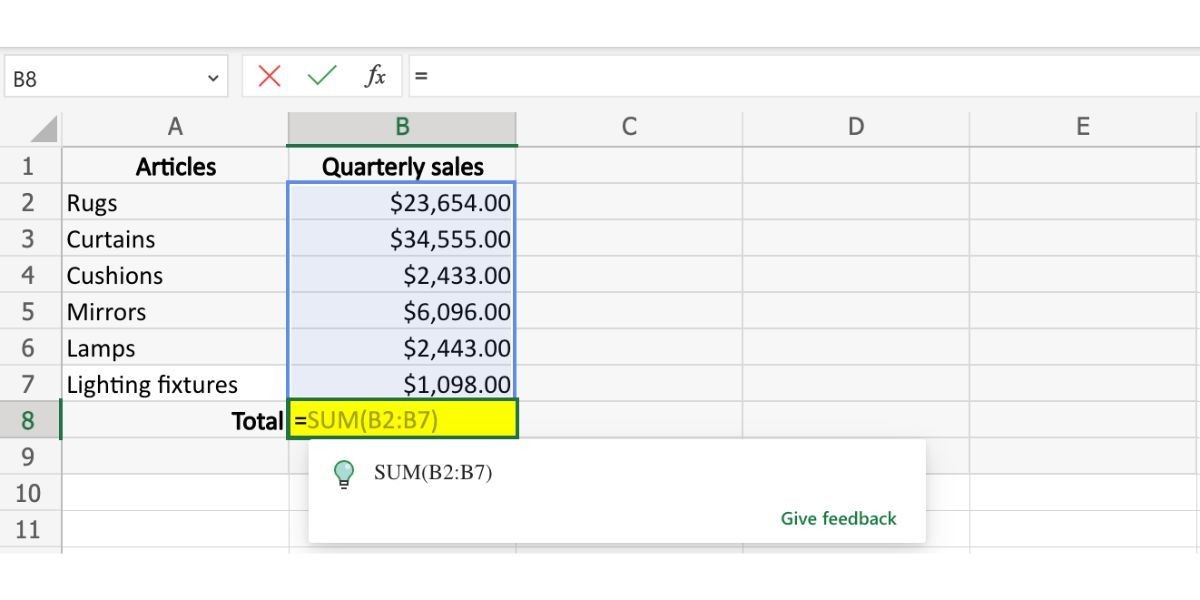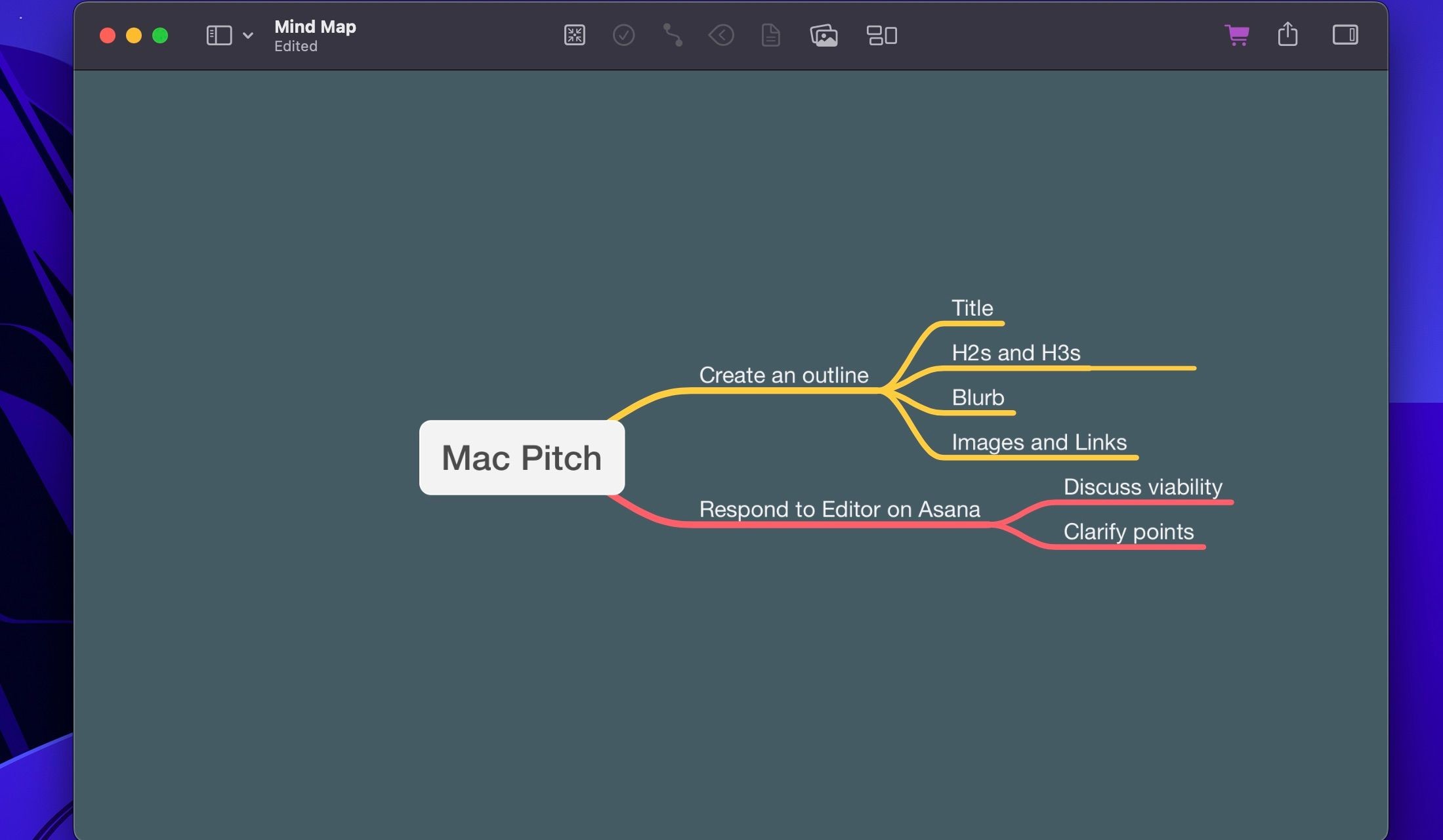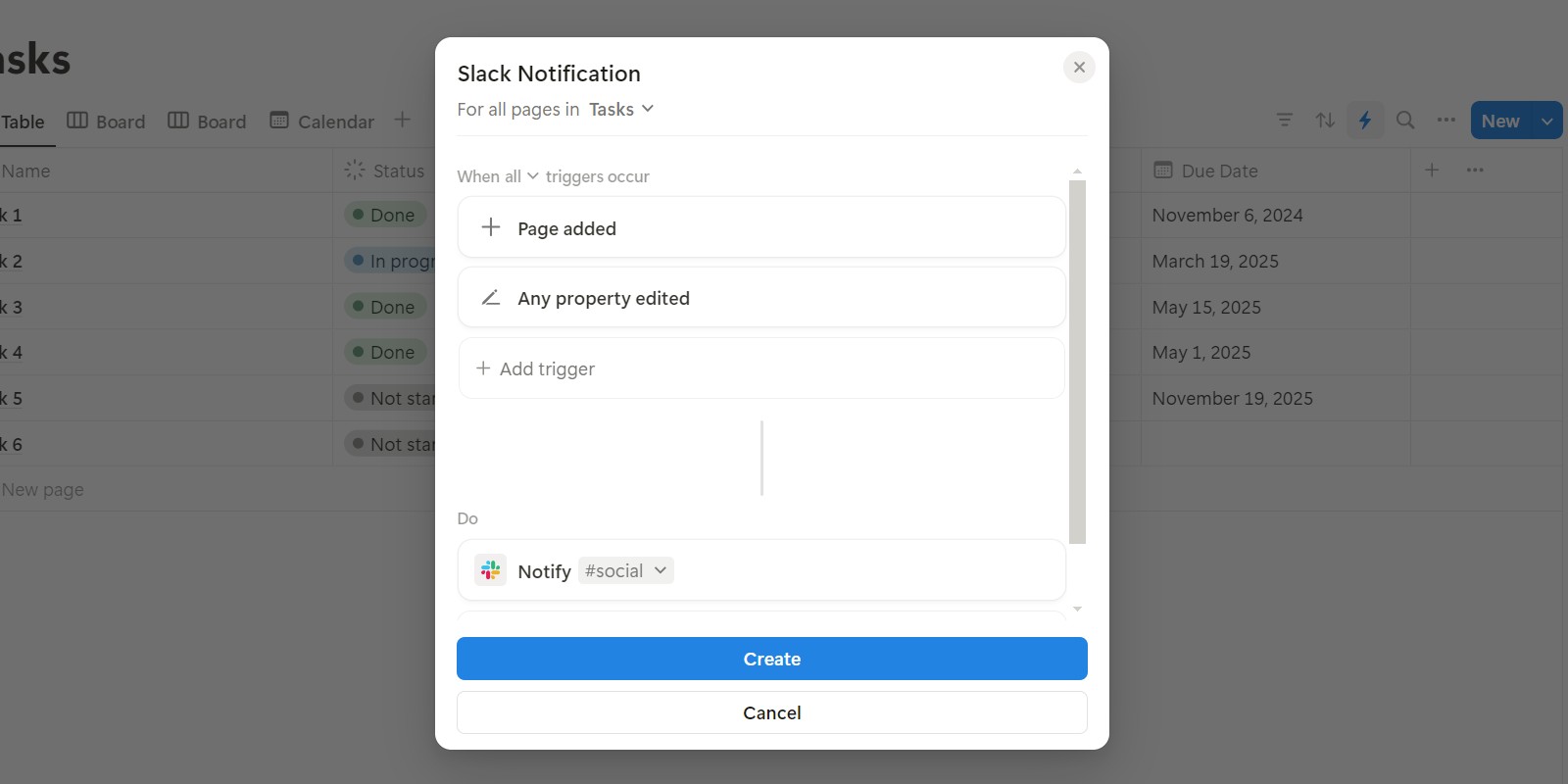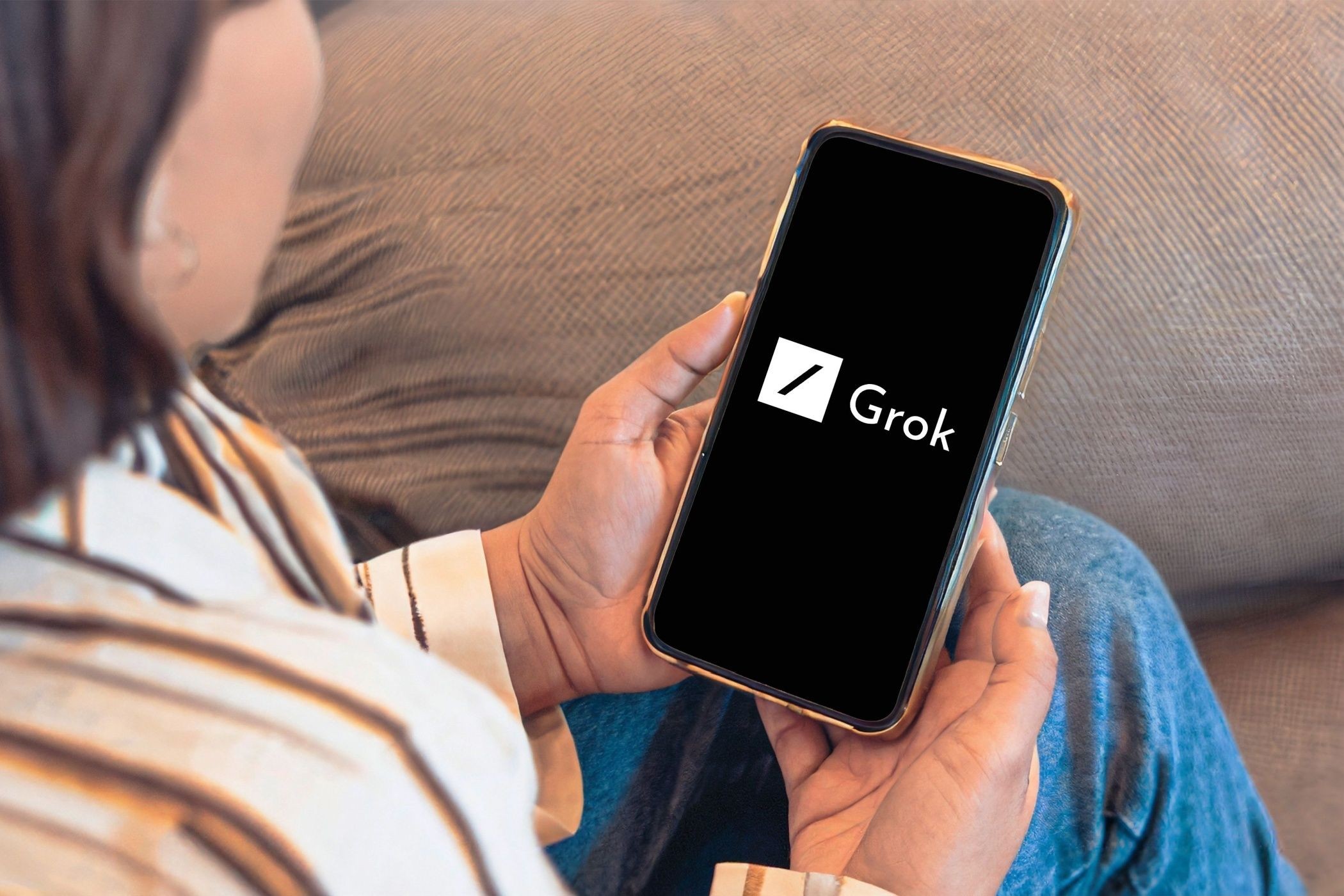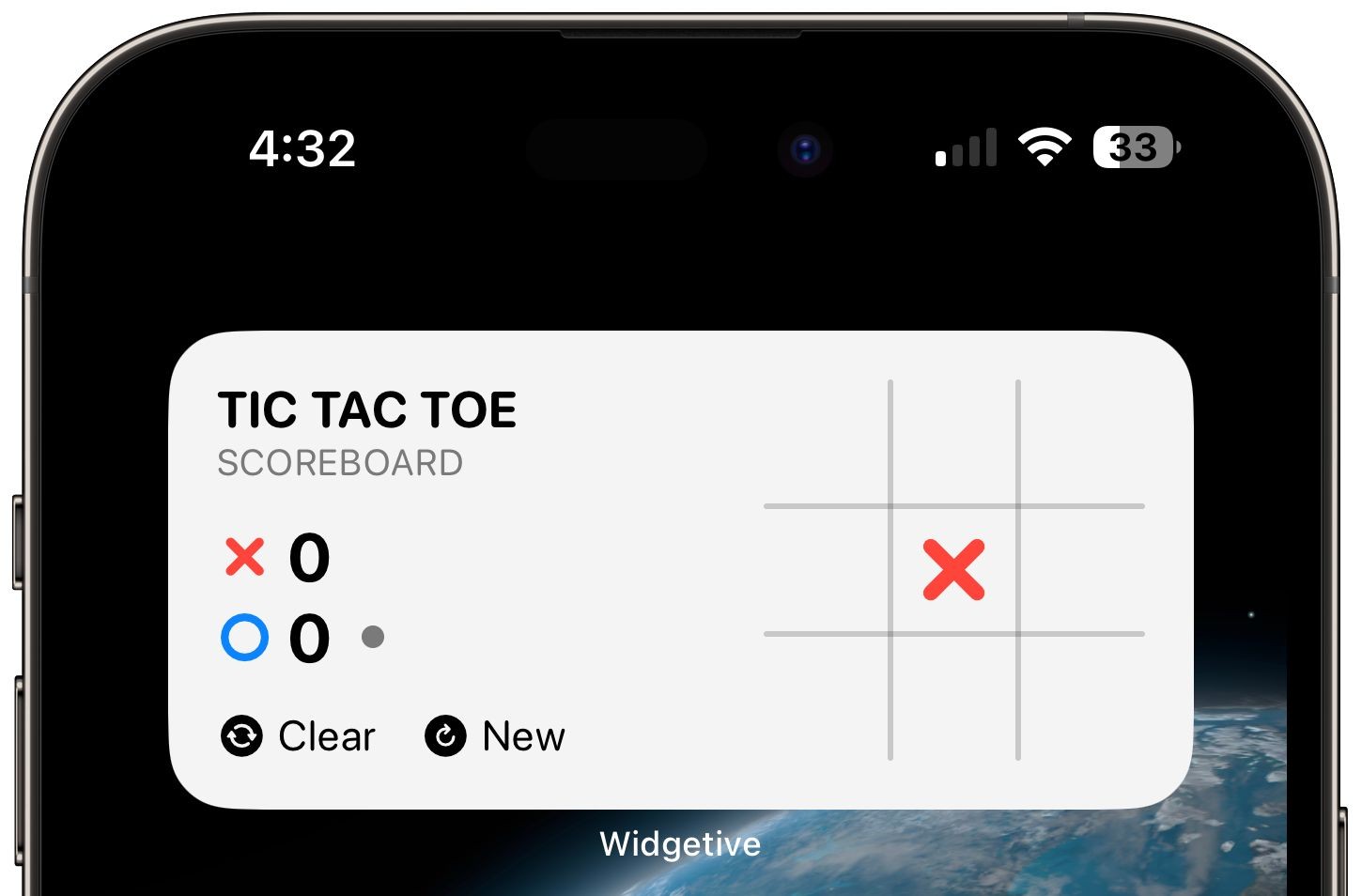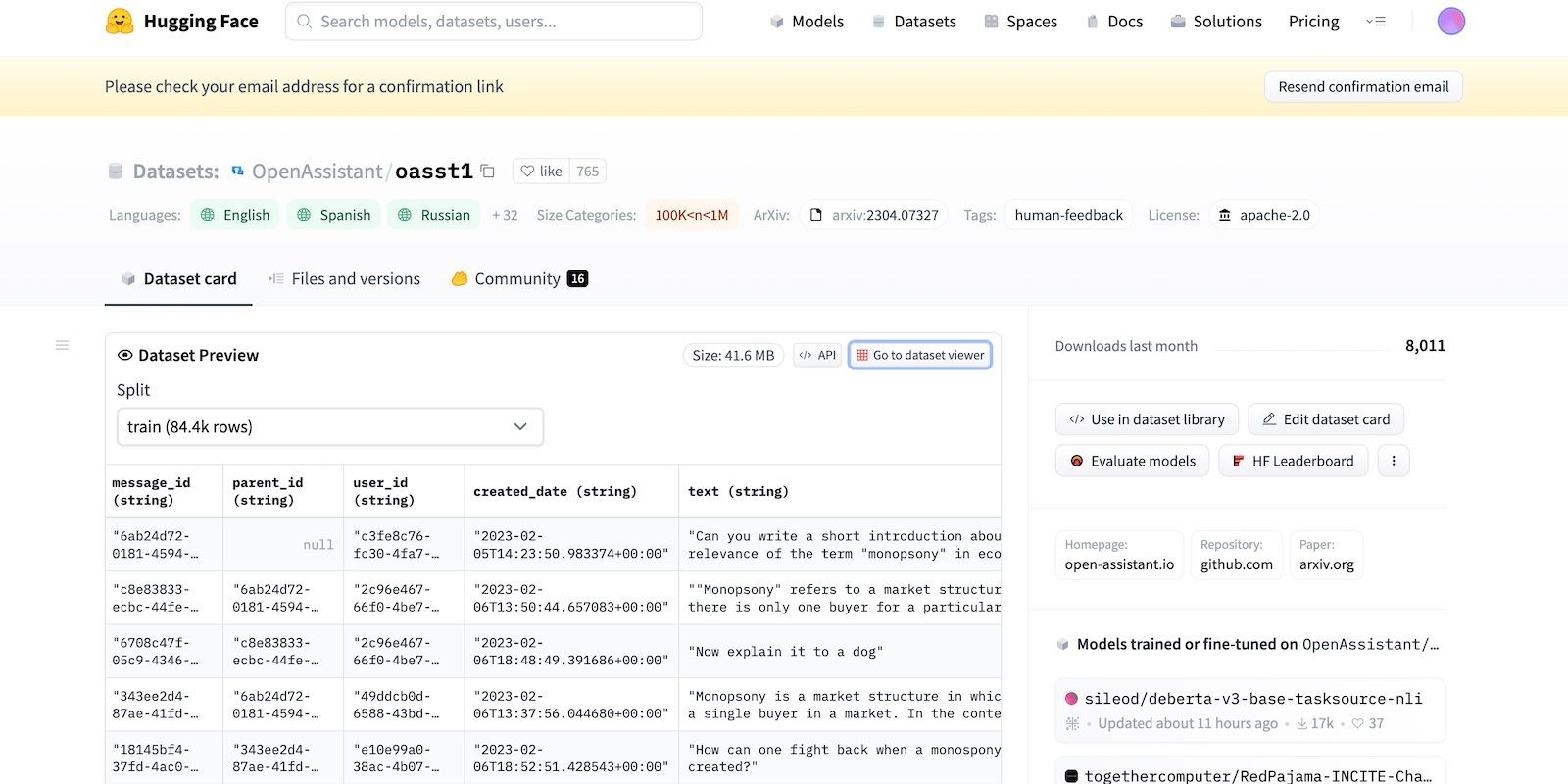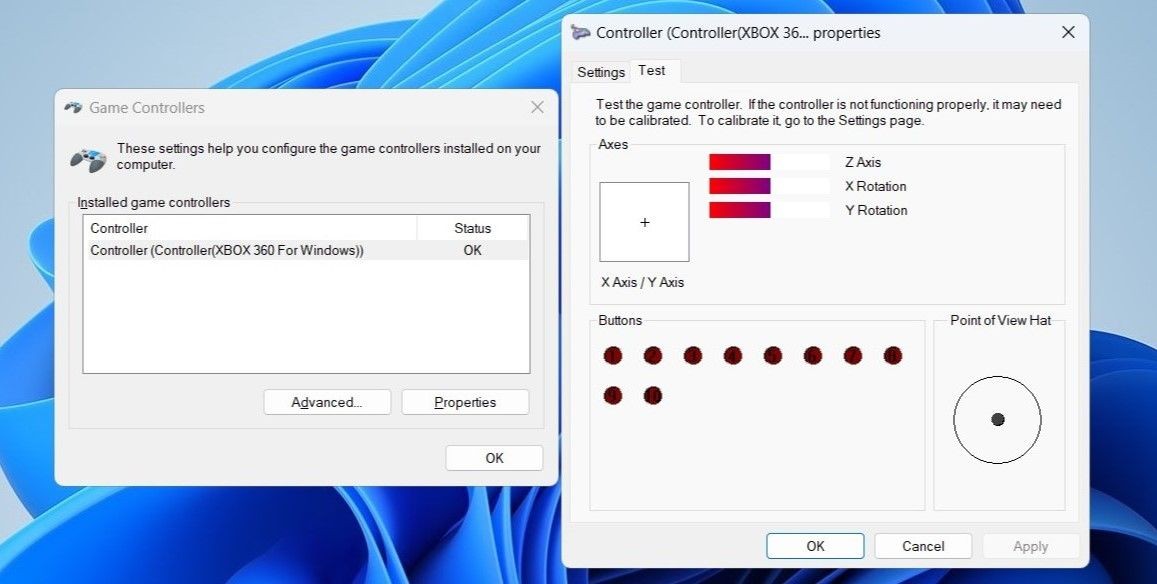Contents
Làm việc với bộ dữ liệu lớn trong Excel có thể khiến bạn cảm thấy choáng ngợp. Rất may, Excel giúp bạn dễ dàng ẩn hoặc hiện các hàng và cột, giúp bạn làm sạch bảng tính và tập trung vào những thông tin quan trọng nhất.
Cách Ẩn Cột và Hàng trong Excel
Việc ẩn hàng và cột trong bảng tính Excel rất đơn giản. Để làm điều này, bạn chỉ cần chọn cột hoặc hàng mà bạn muốn ẩn. Sau đó, nhấp chuột phải vào tiêu đề cột hoặc số hàng đã chọn và chọn Ẩn từ menu ngữ cảnh.
Để ẩn nhiều hàng hoặc cột cùng lúc, bạn hãy nhấn và giữ phím CTRL trong khi chọn chúng.
Ngoài ra, bạn có thể vào Định dạng > Ẩn & Hiện trong tab Trang chủ và chọn Ẩn Hàng hoặc Ẩn Cột. Cột hoặc hàng sẽ được ẩn và bạn sẽ thấy một đường kép mỏng chỉ ra vị trí của cột hoặc hàng đã ẩn.
-
Làm thế nào để ẩn nhiều hàng hoặc cột cùng một lúc trong Excel?
Bạn có thể ẩn nhiều hàng hoặc cột bằng cách nhấn và giữ phím CTRL trong khi chọn chúng, sau đó nhấp chuột phải và chọn Ẩn. -
Làm thế nào để hiện lại một hàng hoặc cột cụ thể trong Excel?
Nhấp chuột phải vào đường kép mỏng chỉ ra hàng hoặc cột đã ẩn và chọn Hiện, hoặc nhấp đúp vào đường kép mỏng đó. -
Có thể hiện lại tất cả hàng và cột đã ẩn cùng một lúc không?
Có, bạn có thể nhấn Ctrl + A để chọn toàn bộ bảng tính, sau đó vào Định dạng > Ẩn & Hiện > Hiện Hàng hoặc Hiện Cột. -
Tôi có thể ẩn và hiện lại cả hàng và cột cùng một lúc không?
Bạn có thể ẩn cả hàng và cột cùng một lúc, nhưng không thể hiện lại cả hai cùng lúc. -
Làm thế nào để giữ cho bảng tính của tôi gọn gàng và ngăn nắp?
Bạn có thể ẩn các dữ liệu không cần thiết, sử dụng các công cụ định dạng và sắp xếp dữ liệu một cách hợp lý. -
Có cách nào khác để quản lý dữ liệu trong Excel không?
Bạn có thể sử dụng các tính năng như bộ lọc, bảng và biểu đồ để quản lý và phân tích dữ liệu hiệu quả hơn. -
Tôi có thể tìm thêm thông tin về cách ẩn và hiện dữ liệu trong Excel ở đâu?
Bạn có thể tham khảo các tài liệu hướng dẫn chính thức của Microsoft hoặc các bài viết hướng dẫn trên các trang web chuyên về Excel.
Cách Hiện Cột hoặc Hàng trong Excel
Việc hiện lại các hàng và cột trong Excel cũng dễ dàng như việc ẩn chúng. Tùy thuộc vào việc bạn muốn hiện lại một hàng hoặc cột cụ thể, hay tất cả chúng cùng một lúc.
Hiện Lại Hàng và Cột Cụ Thể
Để hiện lại một hàng hoặc cột cụ thể, bạn chỉ cần nhấp chuột phải vào đường kép mỏng chỉ ra hàng hoặc cột đã ẩn và chọn Hiện. Ngoài ra, bạn có thể nhanh chóng hiện lại một hàng hoặc cột bằng cách nhấp đúp vào đường kép mỏng đó.
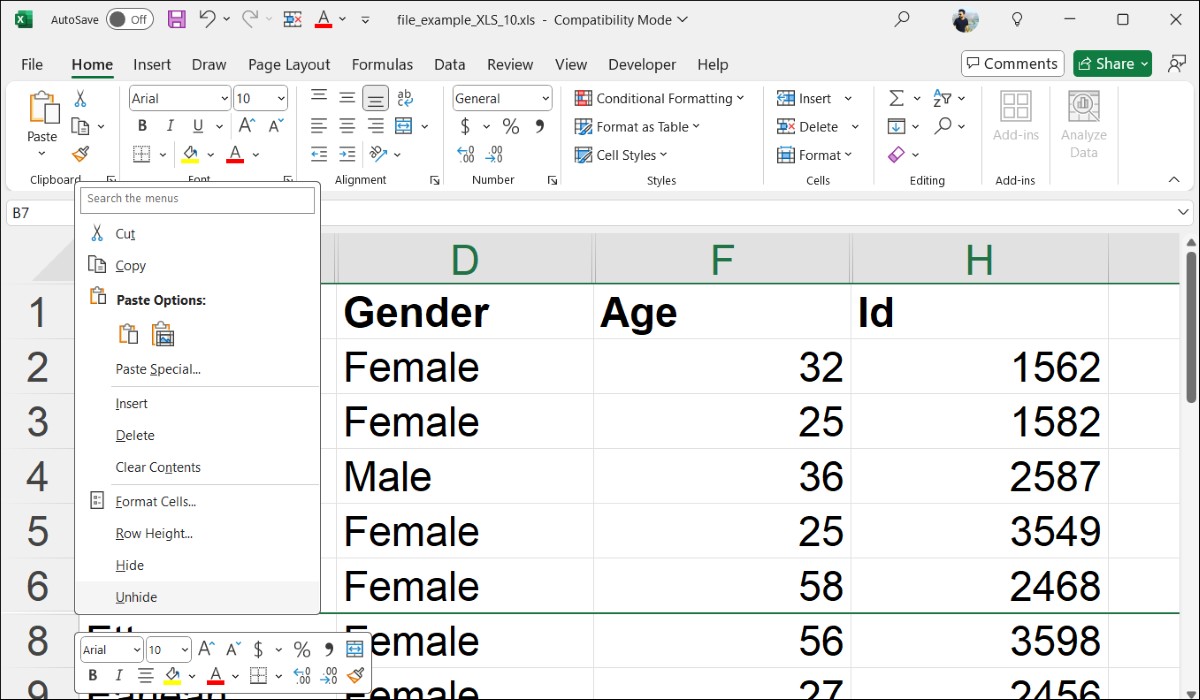 Hiện Lại Hàng trong Excel
Hiện Lại Hàng trong Excel
Hiện Lại Tất Cả Hàng và Cột trong Excel
Nếu bạn có nhiều cột hoặc hàng đã ẩn trong bảng tính của mình, bạn có thể muốn hiện lại tất cả chúng cùng một lúc. Để làm điều này, hãy nhấn Ctrl + A để chọn toàn bộ bảng tính. Sau đó, vào tab Trang chủ, và trong nhóm Ô, nhấp vào Định dạng > Ẩn & Hiện > Hiện Hàng hoặc Hiện Cột.
Lưu ý rằng mặc dù bạn có thể ẩn cột và hàng cùng lúc, nhưng bạn không thể hiện lại cả hai cùng lúc.
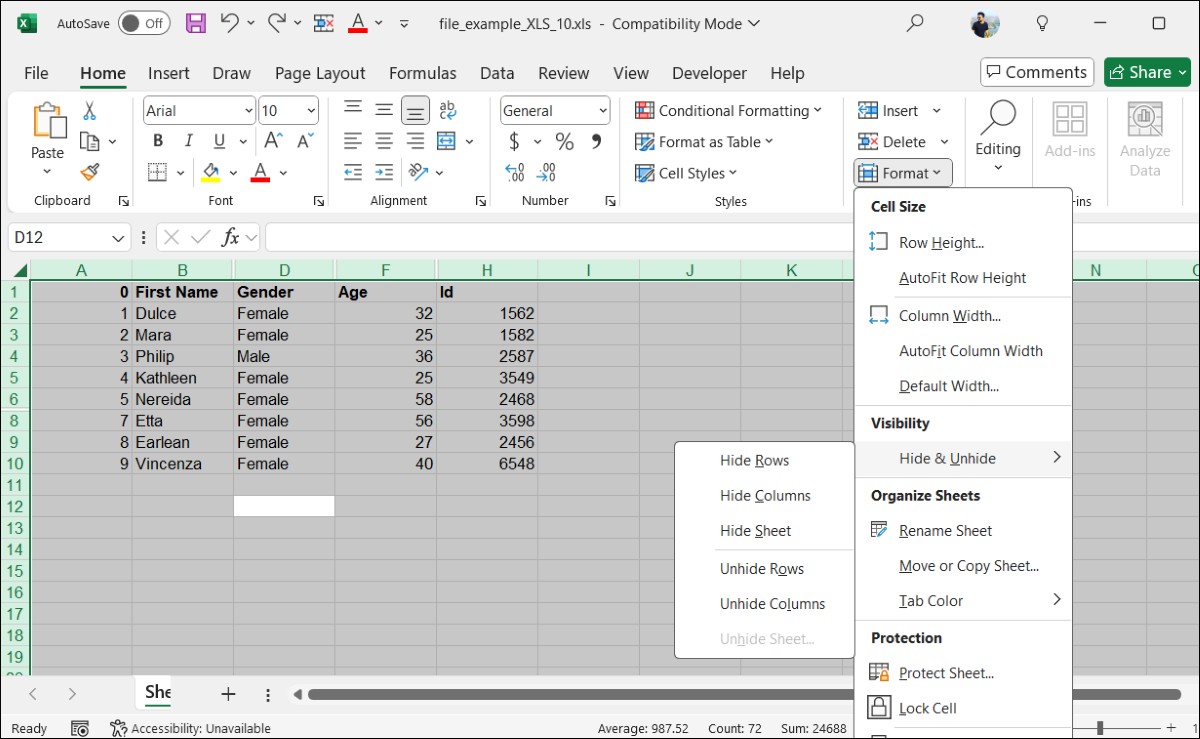 Hiện Lại Tất Cả Hàng và Cột Cùng Một Lúc
Hiện Lại Tất Cả Hàng và Cột Cùng Một Lúc
Khi làm việc với bộ dữ liệu lớn, việc biết cách ẩn hoặc hiện lại hàng và cột có thể giúp bạn tối ưu hóa việc phân tích và trình bày dữ liệu. Ngoài ra, bạn cũng có thể ẩn các dữ liệu khác trong Excel, như văn bản, chú thích và ô, để giữ cho bảng tính của bạn gọn gàng và ngăn nắp.
Việc ẩn và hiện lại các hàng và cột trong Excel là một kỹ năng quan trọng giúp bạn quản lý dữ liệu hiệu quả hơn. Hãy thực hành và áp dụng những mẹo này để làm việc với Excel dễ dàng hơn.